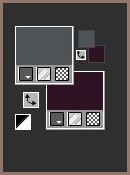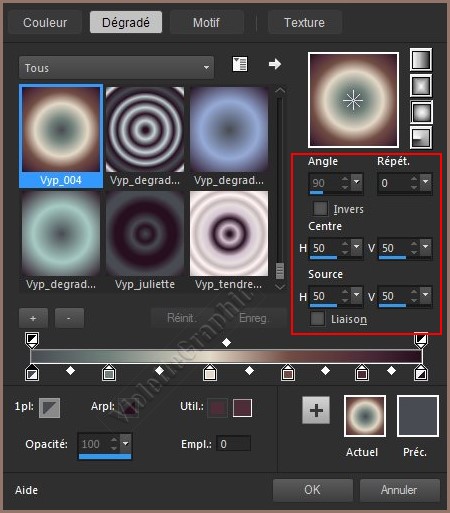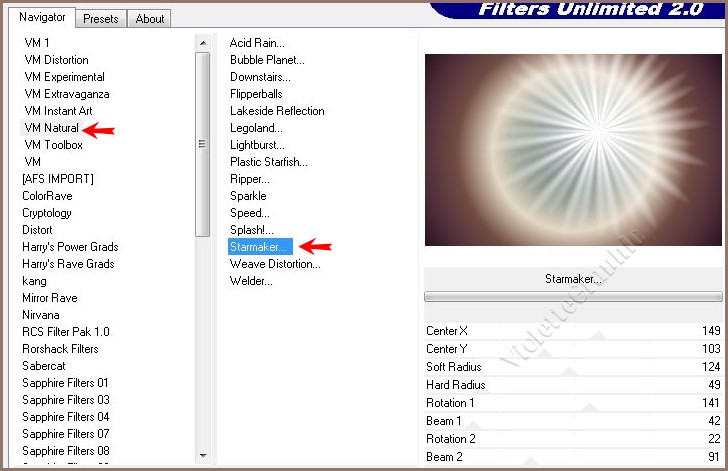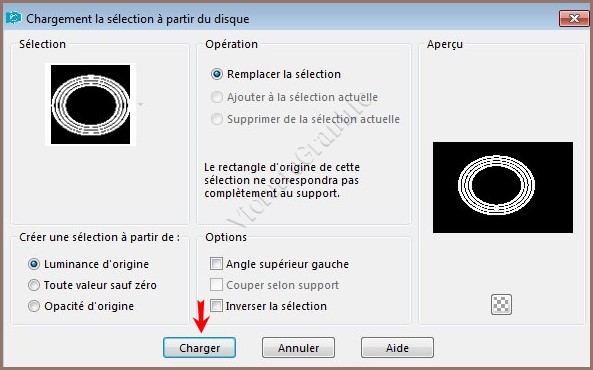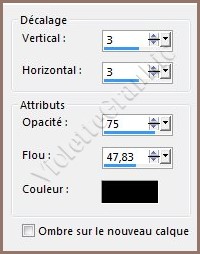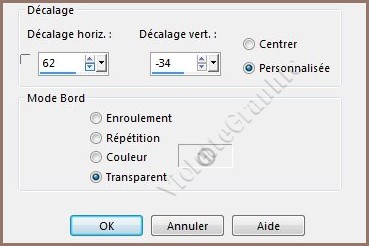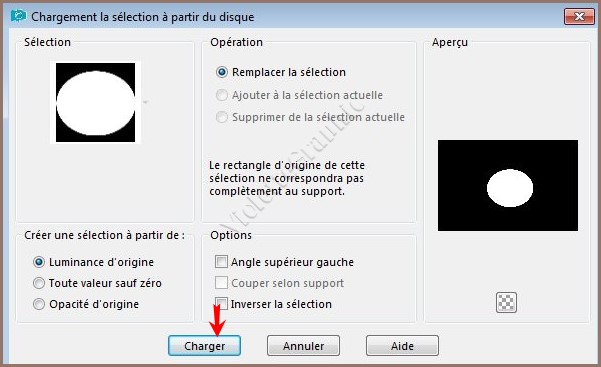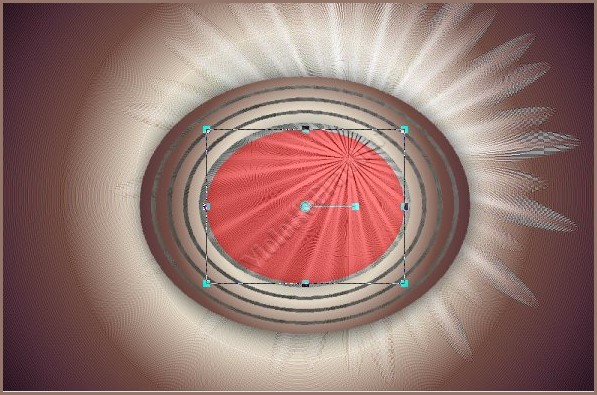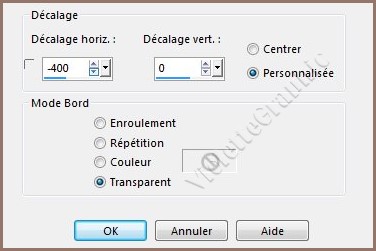|
Les Tutoriels Traduits de NaiseM avec son aimable autorisation *** Merci beaucoup à NaiseMde m'avoir donné l'exclusivité de la traduction française de ses tutoriels*** *** Au delà de moi vous trouverez l'original de ce tutoriel ICI *** Ce tutoriel a été réalisé dans PSP X9 mais peut être effectué dans les autres versions PSP Ces traductions m'appartiennent Il est strictement interdit de les copier ou de les distribuer sur le Net *** Matériel nécessaire pour effectuer ce tutoriel: Tubes de NaiseM Sélections : au-delá-de-moi_naisem.PspSelection/sel_spring_woman_ncn.PspSelection ( Placer dans le dossier sélection de My PSP Files ) Masques : Narah_mask_0884.jpg/Narah_Mask_1138.jpg Texture : texturemate-greyscale06.png ( Placer dans le dossier textures de My PSP Files ) Filigrane NaiseM *** Filtres : ICI VM Natural Xero_Porcelaine Effets de PSP *** *** Les tubes sont offerts à usage personnel Vous n'avez pas la permission de placer ces tubes sur un autre site sans la permission du créateur ***
*** **Ouvrir les tubes , les dupliquer et fermer les originaux *** ** Placer en premier-plan la couleur #4e5357 et en arrière-plan la couleur #2e1322
**Dans la Palette de Style Placer le dégradé Vyp_003.pspgradient Configurer dégradé halo/angle: 0°/Répétition: 2
1 - Ouvrir une nouvelle image transparente de 1000 x 650 pixels
2 - Remplir de dégradé
3 - Effets/VM Natural/Stamaker réglages par défaut:
4 - Effets/Effets de bords/Accentuer Davantage x 2 fois
5 - Calques/Nouveau calque
6 - Sélection/Charger/Enregistrer une sélection/charger à partir du disqueCharger la sélection #seleção new spring_woman_ncm.PspSlection
7 - Remplir du même dégradé Sélection/Ne rien sélectionner
8 - Effets/Effets 3D/Ombre Portée : 3/3/75/47,83/couleur #000000
9 - Effets/Effets d'image/Décalage réglages suivants :
10 - Calques/Nouveau calque
11 - Sélection/Charger/Enregistrer une sélection/charger à partir du disqueCharger la sélection #seleção au-delà-de_moi_naisem.PspSlection
**Sélection/Modifier la sélection La placer bien au centre de l'ellipse
**Sélection/décocher Modifier la sélection
12 - Remplir de couleur #a48d80
13 -Active le tube MISTED_NMCRICOES_155*.pspimage Edition/Copier/ Edition/Coller dans la sélection**Sélection/Ne rien sélectionner
14 - Activer le tube MISTED_NMCRIACOES_157.pspimage Edition/Copier/Edition/Coller comme nouveau calque **Image/Miroir/Miroir horizontal **Objet/Aligner/Gauche Objet/Aligner/Bas
15 - Mode de fusion: Assombrir Davantage
16 - Image / Ajouter une bordure / 5 pixels couleur #2d1217 Image / Ajouter une bordure / 5 pixels couleur #93877b Image / Ajouter une bordure / 55 pixels couleur #dbd3d0 Image / Ajouter une bordure / 5 pixels couleur #93877b Image / Ajouter une bordure / 5 pixels couleur #2d1217 Image / Ajouter une bordure / 15 pixels couleur #f2f1ef
17 - Sélectionner la bordure de 15 pixels avec la baguette magique 18 - Sélection/Modifier/Sélectionner les bords de la sélection réglages suivants:
19 - Remplir de couleur #423433 **Sélection/Ne rien sélectionner
20 - Activer le tube deco_Au-delà de moi.pspimage Edition/Copier/Edition/Coller comme nouveau calque
21 - Effets/Effets d'image/Décalage réglages suivants :
22 - Activer le tube deco_Au-delà de moi_2.pspimage Edition/Copier/Edition/Coller comme nouveau calque
23 - Activer l'outil sélecteur placer ces réglages X: 1052 / Y: 47
Touche "A" pour désélectionner
24 - Calques/Dupliquer Image/Miroir/Miroir horizontal 25 - Calques/Dupliquer Image/Miroir/Miroir vertical 26 - Calques/Dupliquer Image/Miroir/Miroir horizontal
27 -
28 - Effets/ Xero/Porcelaine réglages suivants:
29 - Activer le tube TUBES-NAISEM_MULHERES_259.pspimageEdition/Copier/Edition/Coller comme nouveau calque Placer comme sur l'image finale
30 - Activer le logo copyright de NaiseM Edition/Copier/Édition/Coller comme nouveau calque
31 - Placer votre signature 32 - Calques/Fusionner Tout 33 - Exporter en JPEG Optimisé
*** Une autre version:
*** *** Traductions ©Violette 2017 ***
|